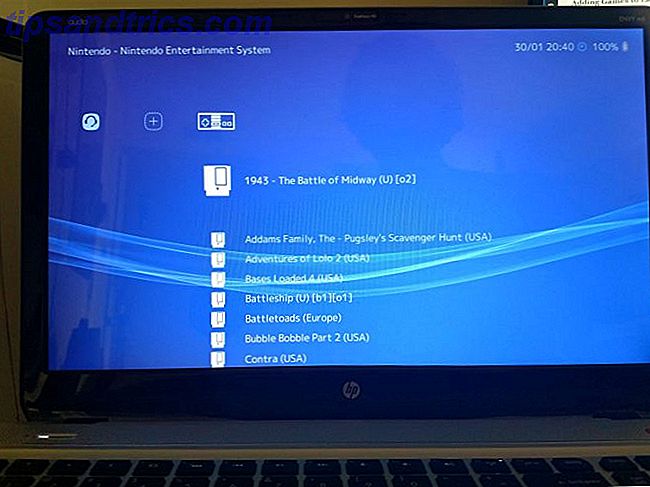Medan alla Samsung Android-telefoner Om du har en Samsung Android-telefon måste du prova dessa funktioner Om du har en Samsung Android-telefon måste du prova dessa funktioner Om du har en Samsung Android-smarttelefon har din telefon några snygga funktioner på den som du kanske inte vet om. Läs mer har några fantastiska funktioner, flaggskeppet Samsung Galaxy S8 och Note 8 är verkligen exceptionella.
Med alla nya stora telefonsändningar uppdaterar Samsung också sitt anpassade användargränssnitt som körs ovanpå Android - och det betyder nya funktioner.
Idag ser vi på fem av de funktioner som läggs till i det nya Samsung Experience- användargränssnittet (tidigare kallat TouchWiz) som ses på telefoner som Samsung Galaxy S8 Den bästa smartphone som du inte bör köpa: Samsung Galaxy S8 Review (och Giveaway! ) Den bästa smartphone som du inte bör köpa: Samsung Galaxy S8 Review (och Giveaway!) $ 800 Samsung Galaxy S8 är utan tvekan den bästa smartphone som någonsin gjorts. Men du borde nog inte köpa en. Läs mer serie och Galaxy Note 8.
Samsung Galaxy S8 Unlocked 64GB - US-version (Midnight Black) - USA-garanti Samsung Galaxy S8 Unlocked 64GB - US-version (Midnight Black) - USA-garanti Köp nu hos Amazon $ 499.99
Obs! Samsungs programvara är känt för att vara fragmenterad, så det finns en chans att vissa funktioner också kan sippra till äldre Samsung-telefoner efter programuppdateringar. Du kanske vill kolla om din har dem också.
1. Dual Audio
Med de nya Galaxy-smartphonesna kan du koppla två Bluetooth-utgående enheter samtidigt till en telefon.
Så du kan ha två Bluetooth-hörlurar eller högtalare som avger samma ljud från en källa. Det kan vara användbart när två personer tittar på en video eller lyssnar på musik på en enda enhet, så de kan självständigt använda sina egna hörlurar.
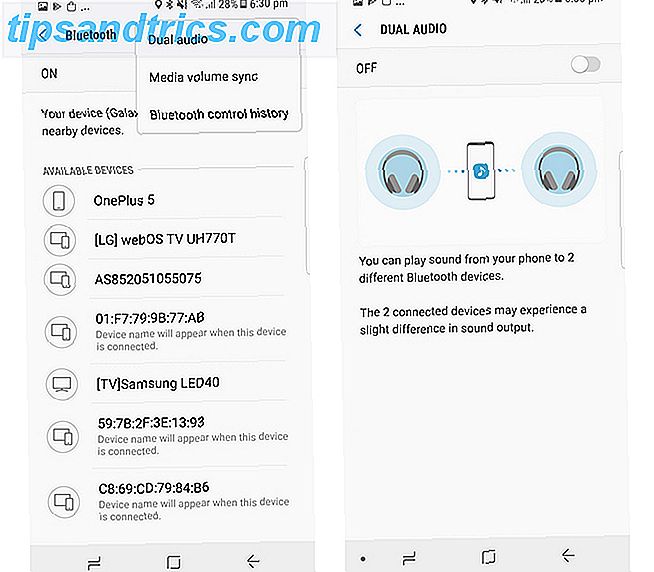
För att aktivera Dual Audio, gå till Inställningar> Anslutningar> Bluetooth . Först, koppla båda Bluetooth-enheterna här borta. När det är klart, klicka på knappen med tre punkter, välj Dual Audio och sätt på den.
2. Ändra programvaruknapparna
Gilla iPhone X iPhone X Review: Framtiden har ett pris iPhone X Review: Framtiden har ett pris iPhone X är ett flaggskepp, business-class-enhet. Det är den första generationen av en ny generation, och sådana enheter kommer alltid med några fallgropar. Läs mer, Samsung Galaxy S8 och Note 8 släppte också den fysiska hemknappen till förmån för en skärm som sträcker sig mot alla kanter av kroppen.
Och medan iPhone X antog helt nya swiping-gester Den kompletta handboken för att använda din iPhone X Den kompletta handboken för att använda din iPhone X iPhone X skriver om 10 års iPhone-historia och med 10 år av muskelminne. Så här anpassar du dig till Apples nya sätt att göra saker. Läs mer, dessa Samsung-telefoner har fastnat på baksidan, hemmet och uppmanar skärmknapparna på flera andra Android-telefoner.

Nu har standardordern för dessa knappar på alla Samsung-telefoner varit Recents - Home - Back . Men de flesta andra telefoner (som Google Pixel Google Pixel 2 Review: Är det här den bästa smartphone någonsin? Google Pixel 2 Review: Är det här den bästa smartphone någonsin? Hur kan Google motivera 650 USD för en smartphone när OnePlus 5 säljer för 480 dollar eller Motorola G5 + $ 230. Vad skiljer Google Pixel 2 från sina konkurrenter? Läs mer) har detta reverserat så att det är Back - Home - Recents . Tack och lov, om du är van vid en annan inställning, kan deras ordning enkelt ändras.
Gå till Inställningar> Display> Navigationsfält> Knapplayout och ändra det efter eget tycke.
3. Edge Lightning Notifications
Sedan 2017 gjorde Samsung bort med Edge och non-Edge versionerna av sina flaggskepp.
Det betyder att den mindre Samsung Galaxy S8, den större Galaxy S8 + och även not 8 har skärmar som svänger något mot sidorna. Företaget har byggt upp en hel massa funktioner som är dedikerade till denna fysiska aspekt, och bland dem är Edge Lighting för meddelanden.
För att lura med det här, gå till Inställningar> Display> Edge Screen> Edge Lighting .
Här kan du välja om kanterna lyser när skärmen är på eller av eller alltid. Gå därefter till Manage Notifications, och du kan välja vilka appar för Edge Lighting som ska sättas på. I inställningarna för kantbelysning kan du gå till Avancerade inställningar för att välja specifika färger för dessa meddelanden. Även om det mer logiska att göra skulle vara att ställa in dem för att matcha App-färgen . På så sätt lyser kanterna grönt för WhatsApp, blå för Twitter etc.
Men du förlorar en funktion genom att aktivera Edge Lighting på: Snabbhandlingar. De anpassade pillerformade meddelandena har inte de snabba åtgärderna som standard Android-notifikationer gör. Du kan till exempel inte snabbt svara på ett meddelande eller arkivera ett e-postmeddelande från meddelandet själv om du har aktiverat det här. För att få standard Android-noteringar tillbaka, stäng av Edge Lighting.
4. Ring Avvisa SMS-genväg
Om du klickar på trepunktsikonen visas samma snabbmeddelande i samma skärmljusinställningsskärm som nämns ovan.
Det fungerar så här: Om du har hållit telefonen nedåt och tar emot ett samtal, låt ditt finger peka på hjärtfrekvenssensorn i två sekunder och samtalet avvisas med ett anpassat textsvar.

Svartexten kan ändras i menyn Snabbsvar . Även om det här låter svalt, kan jag inte låta bli att undra hur många personer som håller sina telefoner nedåt. Oroa sig för repor som telefonens skärm kan hämta, jag vet att jag inte skulle göra det.
5. Flytande kameraknapp
Det finns tillfällen när vi vill knäppa ett foto, men slutarknappen verkar inte vara tillgänglig.
Lyckligtvis kan du aktivera en rörlig kameraknapp. Slå på kameran, gå till inställningar, bläddra ner och välj Flytande kameraknapp på.

Nu ser du en andra slutarknapp i sökaren som du kan dra till en lämplig position. Om du trycker på någonstans på skärmen ställer du in fokus / vitbalans och genom att trycka på den flytande knappen kommer bilden att ta bilden.
Bonus: En extra slutarknapp

Den hjärtfrekvenssensorn kan också dubbla som slutarknapp när du tar selfies.
Sätt bara på kameran, gå till inställningar, under Front Camera leta efter antingen Fotograferingsmetoder eller Sätt att ta en bild . I den här menyn aktiverar du Knappfrekvenssensor . Kom ihåg att det bara kommer att fungera när ett ansikte är detekterat i sökaren. När du ser den torget över ditt ansikte, tryck på hjärtfrekvenssensorn på baksidan för att ta en bild. Alternativt, från samma meny, kan du också aktivera att knacka någonstans på skärmen för att ta en egen.
Vilka av dessa funktioner hittade du verkligen intressant? Finns det en annan funktion du älskar att använda i din Samsung-telefon? Låt oss veta i kommentarerna nedan.

![5 skäl till att du borde uppdatera din kärna ofta [Linux]](https://www.tipsandtrics.com/img/linux/443/5-reasons-why-you-should-update-your-kernel-often.jpg)